1、使用“对象”功能可将多个Word文档按顺序插入主文档并保留格式;2、复制粘贴适用于需调整格式的场景,建议用“只保留文本”模式避免冲突;3、主控文档适合管理大型项目,通过大纲视图整合子文档,最终合并为单一文件。
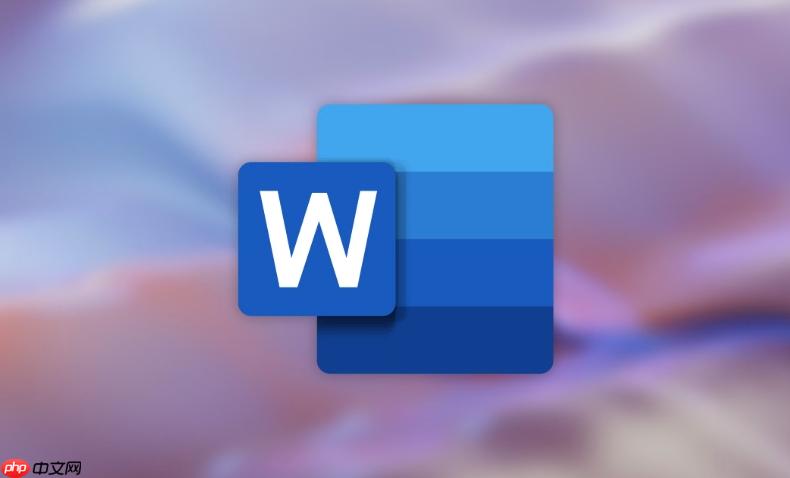
如果您需要将多个Word文档整合为一个完整的文件,可以通过Word 2013提供的插入功能实现。以下是完成文档合并的具体操作流程:
通过“对象”功能可以将多个独立的Word文档内容插入到主文档中,保留原始格式并形成连续文本。
1、打开一个新的或现有的Word 2013文档作为主文档。
2、将光标定位到希望插入其他文档的位置。
3、点击菜单栏的“插入”选项卡,找到“文本”组中的“对象”按钮右侧下拉箭头,选择“文件中的文字”。
4、在弹出的对话框中,按住Ctrl键选择多个需合并的.docx或.doc文件。
5、点击“插入”按钮,所选文档的内容将按顺序插入当前光标位置。注意:原文件中的分页符也会被保留。
适用于需要对内容进行筛选或格式统一的场景,提供更高的编辑自由度。
1、依次打开每一个要合并的Word文档。
2、全选文档内容(Ctrl+A),复制(Ctrl+C)。

本文档主要讲述的是Android入门之Fragment用法;Fragment用来描述一些行为或一部分用户界面在一个Activity中,我们可以通过合并多个fragment在一个单独的activity中建立多个UI面板,也可以同时重用fragment在多个activity中。可以认为fragment作为activity的一节模块,fragment有自己的生命周期,接收自己的输入事件,可以从运行中的activity中添加/移除。希望本文档会给有需要的朋友带来帮助;感兴趣的朋友可以过来看看
 0
0

3、切换至主文档,将光标定位到目标位置,粘贴内容(Ctrl+V)。
4、重复上述步骤添加其余文档内容。建议使用“只保留文本”粘贴模式以避免格式冲突。
5、手动插入分页符或标题以区分不同来源的文档内容。
主控文档适合处理大型项目,能够有效组织多个子文档,并保持各自独立性。
1、新建一个空白文档,切换到“视图”选项卡,点击“大纲视图”。
2、在大纲视图中,点击“显示文档”按钮启用主控文档功能。
3、点击“插入”按钮,选择要作为子文档的文件。
4、每个插入的文档将以折叠形式存在,可展开查看内容。所有子文档必须保存为单独文件且路径不变。
5、最终可通过“更新整个目录”刷新全部内容,然后另存为单一文档。
以上就是Word2013如何合并多个文档文件_Word2013文档合并的整合流程的详细内容,更多请关注php中文网其它相关文章!

每个人都需要一台速度更快、更稳定的 PC。随着时间的推移,垃圾文件、旧注册表数据和不必要的后台进程会占用资源并降低性能。幸运的是,许多工具可以让 Windows 保持平稳运行。

Copyright 2014-2025 https://www.php.cn/ All Rights Reserved | php.cn | 湘ICP备2023035733号